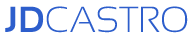Como Instalar Facebook Píxel en WordPress

Hack de Facebook: Segmenta anuncios a los usuarios de tus grupos de Facebook

Google URL Builder: Guía de Etiquetado de Campaña
¿Necesita instalar su píxel en su sitio web de WordPress para rastrear y medir sus ventas o clientes potenciales? Te enseño como instalarlo de manera rápida y sencilla.
Si está ejecutando anuncios de Facebook, sabe lo importante que es realizar un seguimiento de las conversiones con un píxel. Es por eso que hicimos una lista de 2 formas simples de agregar tu píxel de Facebook a WordPress.
¿Por qué es importante el píxel? El píxel le permite optimizar mejor sus campañas publicitarias al permitirle saber qué anuncios se convirtieron según el objetivo marcado de campaña.
¿Cómo funciona el píxel? Al instalar el pixel de Facebook empieza a recopilar información de todos nuestros visitantes y de las acciones que realizan en nuestro portal, de esta manera Facebook cruza la información con sus audiencias (bases de datos) y nos entrega la información de nuestros visitantes.
Creando nuestro Facebook Píxel:
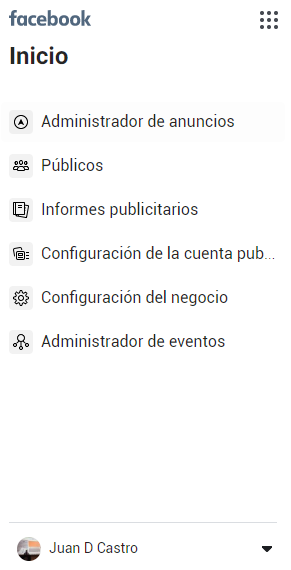
¿Cómo lo configuro?
- En primer lugar, deberá configurar una cuenta de administrador comercial
- Vaya a Configuración empresarial en Business Manager.
- Seleccione su cuenta comercial.
- Haz clic en Administrador de eventos.
- Haga clic en Comenzar.
- Escriba un título para el píxel.
- Opcional: ingrese la URL de su sitio web.
- Haz clic en Continuar.
Cómo colocar el píxel en tu sitio web
![]() Una vez generado el código del pixel tenemos que proceder a instalarlo en sitio web WordPress.
Una vez generado el código del pixel tenemos que proceder a instalarlo en sitio web WordPress.
Instalando Facebook Pixel de manera manual en la plantilla WordPress
Una vez creado y de copiar el código de Facebook Pixel, entra a tu WordPress y dirígete a la sección de apariencia y a la zona de editor de temas.
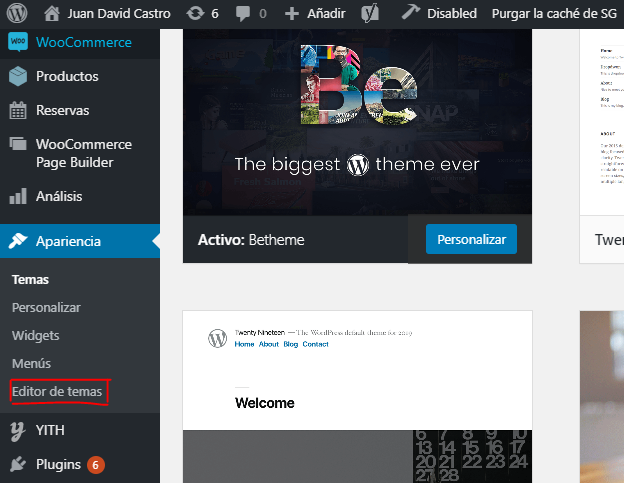
Luego te saldrá un aviso de WordPress, Tranquilo no te asustes solo acepta el dialogo y en la parte lateral veras los archivos que componen tu plantilla.
Luego busca el archivo header.php
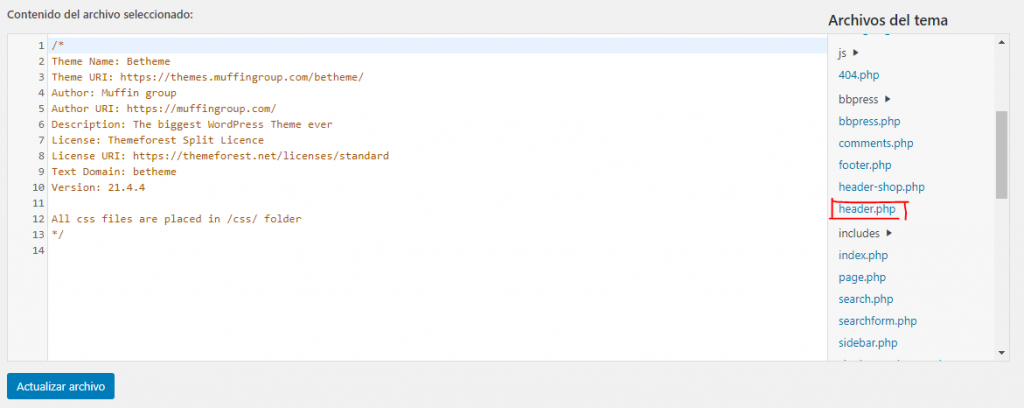
Y allí justo debajo de wp_head(); puede pegar el código de tu pixel. (representado con la línea roja) y luego clickear en actualizar.
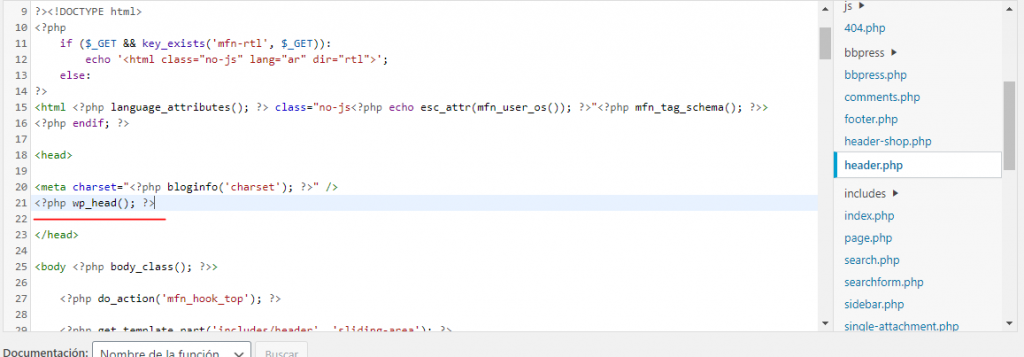 Automáticamente quedara activo tu pixel de Facebook ads.
Automáticamente quedara activo tu pixel de Facebook ads.
Instalando Facebook Pixel con Plugin
El proceso no es muy diferente del primero. Primero debe crear su píxel exactamente como en el paso 1 anterior y luego le mostraré cómo agregar ese píxel al plugin PixelYourSite.
¿Qué tiene de bueno PixelYourSite? Puede insertar tu píxel de Facebook, etiqueta de anuncios de Google, Google Analytics, etiqueta de Pinterest y etiqueta de Bing. Aquí te explicamos cómo hacerlo.
Primero, active e instale el complemento PixelYourSite.
![]()
Después de eso, deberá ir al plugin de paneles e insertar su código de píxeles que puede encontrar en «píxel» o «administrador de eventos» en su administrador de negocios después de haberlo creado en el paso uno.
![]() Luego Copie el ID al tablero del tablero de PixelYourSite debajo de la ID de Facebook como en la imagen a continuación.
Luego Copie el ID al tablero del tablero de PixelYourSite debajo de la ID de Facebook como en la imagen a continuación.![]()
Y eso es todo, ya estará activo en tu píxel de Facebook.